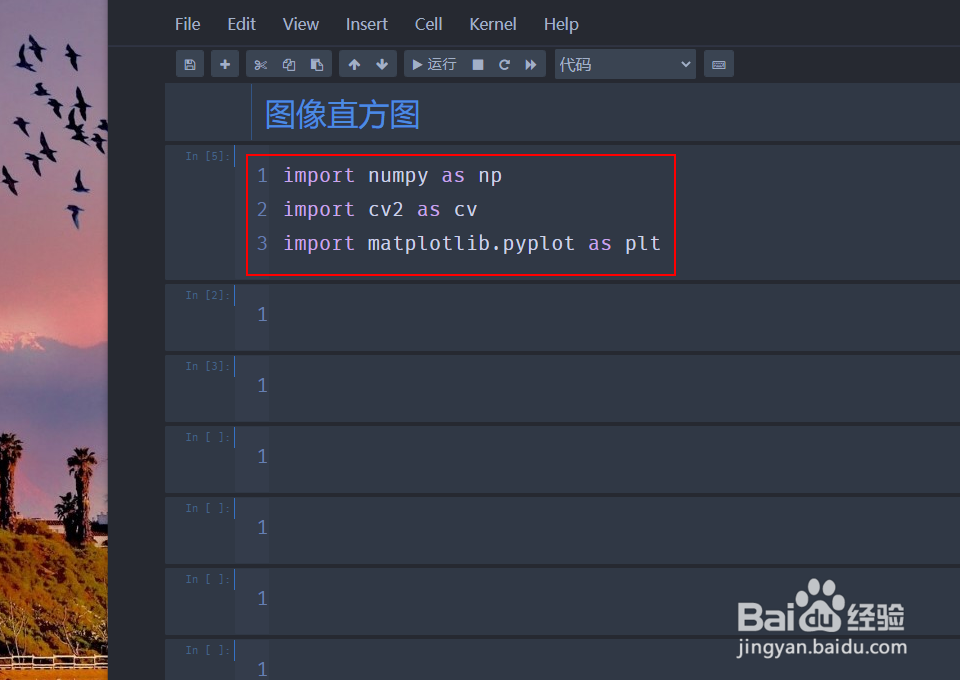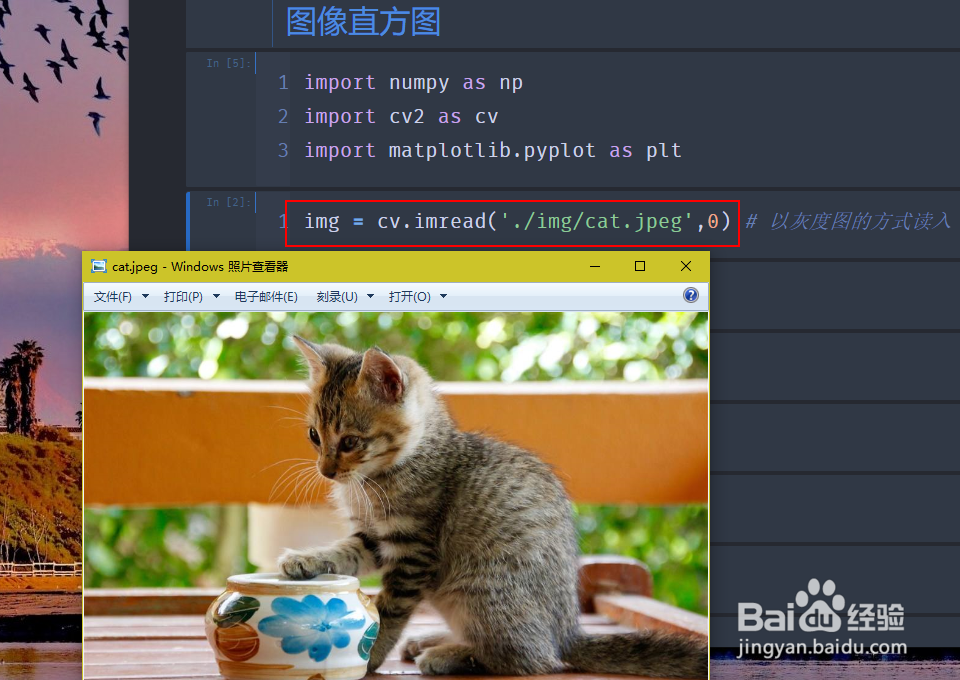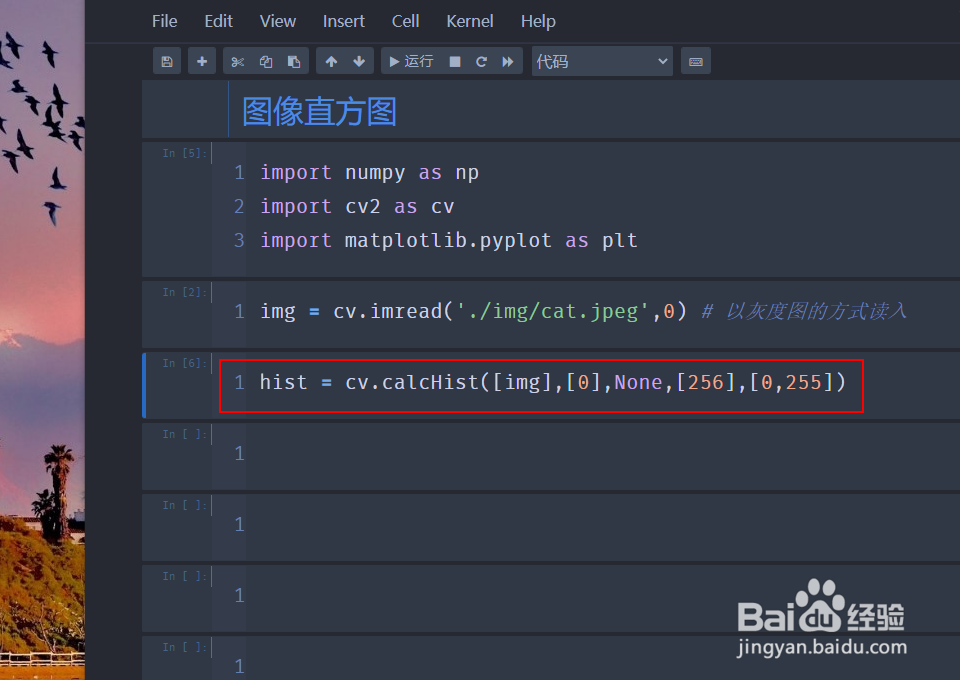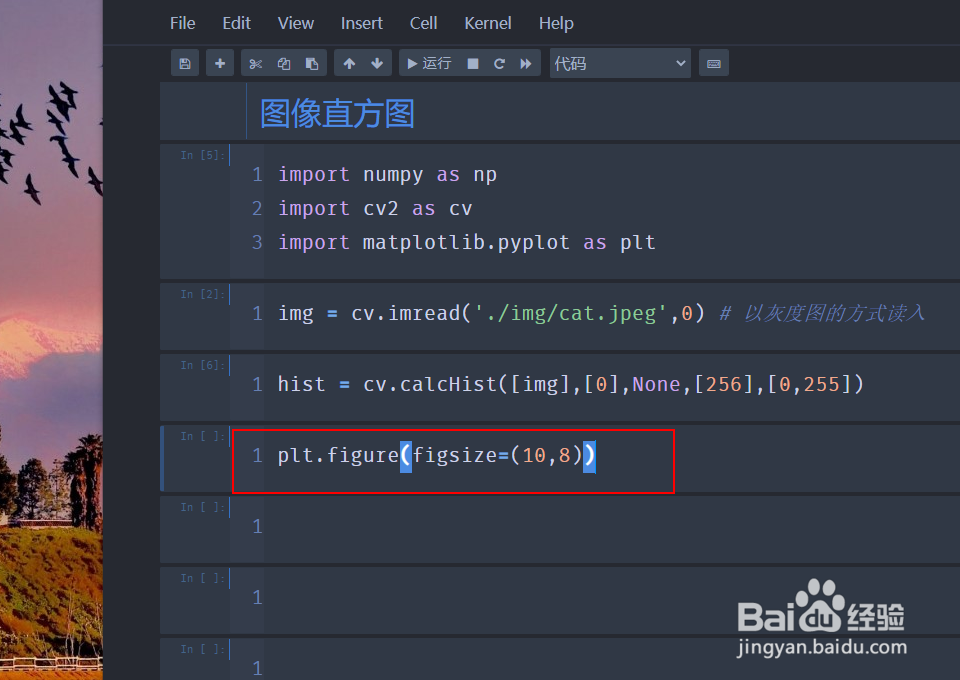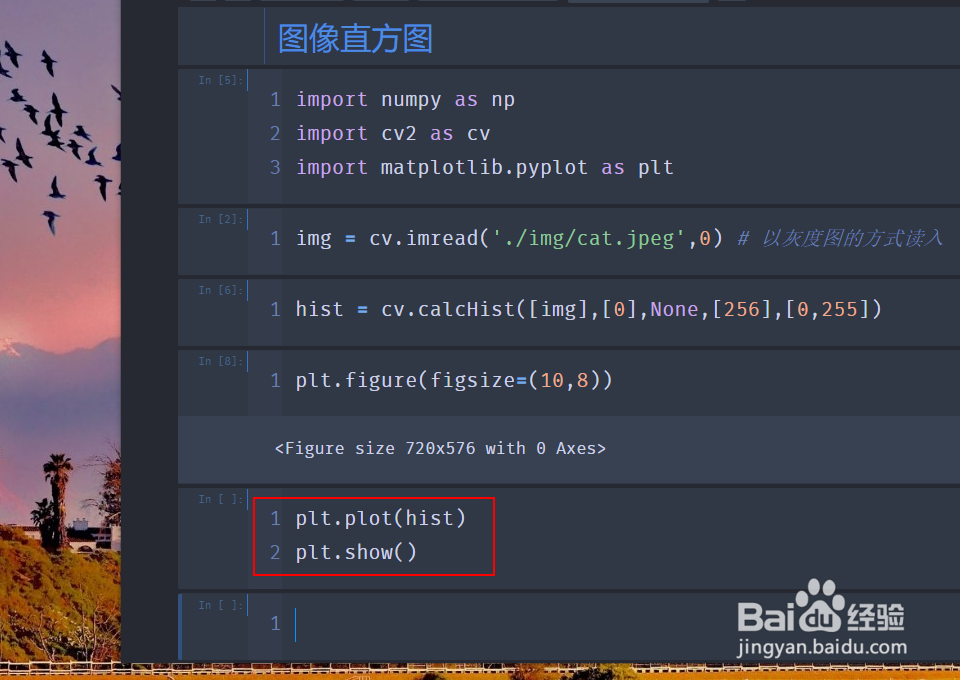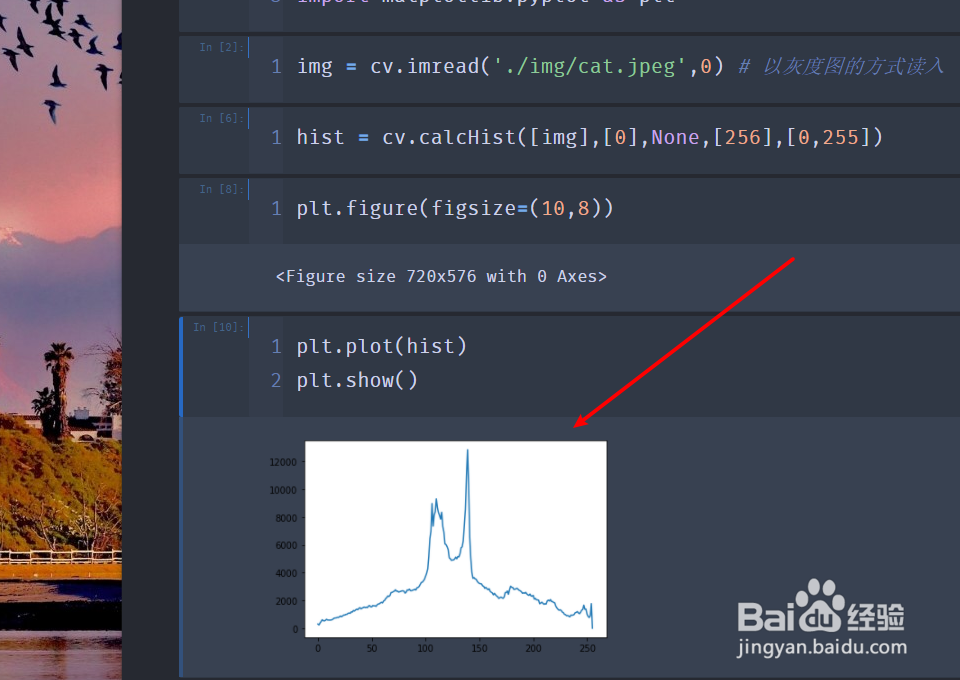如何用opencv统计图片的灰度直方图
1、在文本编辑器中使用如下代码导入opencv、numpy和matplotlib模块:坡纠课柩import numpy as npimport cv2 as cvimport matplotlib.pyplot as plt
2、用函数 cv.imread(path,0) 读入图片,其中path为图片地址,参数0表示以灰度方式读入图片。
3、使用代码 hist = cv.calcHist([img],[0],None,[256],[0,255]) 统计步骤2中读入的图片的灰度数据。
4、有了图片灰度数据后还需要将其用直方图显示出来,使用代码plt.figure(figsize=(10,8))创建直方图。
5、使用代码 plt.plot(hist) 将步骤3中统计的数据传给直方图,并使用代码plt.show() 让直方图显示出。
6、运行代码后,结果如下图,绘制了步骤2中读入图片的灰度值直方图。
声明:本网站引用、摘录或转载内容仅供网站访问者交流或参考,不代表本站立场,如存在版权或非法内容,请联系站长删除,联系邮箱:site.kefu@qq.com。
阅读量:34
阅读量:51
阅读量:41
阅读量:90
阅读量:45